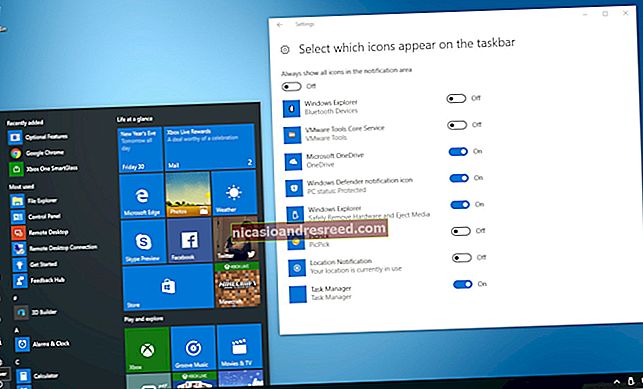3 maneiras de acessar suas partições Linux a partir do Windows

Se você estiver inicializando duas vezes o Windows e o Linux, provavelmente desejará acessar os arquivos em seu sistema Linux a partir do Windows em algum momento. O Linux tem suporte integrado para partições Windows NTFS, mas o Windows não pode ler partições Linux sem software de terceiros.
Então, reunimos alguns softwares de terceiros para ajudar. Esta lista concentra-se em aplicativos que suportam o sistema de arquivos Ext4, que a maioria das novas distribuições Linux usa por padrão. Todos esses aplicativos também oferecem suporte a Ext2 e Ext3 - e um deles até mesmo oferece suporte a ReiserFS.
Ext2Fsd
Ext2Fsd é um driver de sistema de arquivos do Windows para os sistemas de arquivos Ext2, Ext3 e Ext4. Ele permite que o Windows leia os sistemas de arquivos Linux nativamente, fornecendo acesso ao sistema de arquivos por meio de uma letra de unidade que qualquer programa pode acessar.
Você pode fazer com que o Ext2Fsd seja iniciado a cada inicialização ou apenas abri-lo quando for necessário. Embora você possa teoricamente habilitar o suporte para gravar em partições Linux, não testei isso. Eu ficaria preocupado com esta opção, muito pode dar errado. O suporte somente leitura é bom, no entanto, e não traz o risco de bagunçar nada.

O aplicativo Ext2 Volume Manager permite definir pontos de montagem para suas partições Linux e alterar as configurações de Ext2Fsd.

Se você não configurou Ext2Fsd para inicialização automática na inicialização, você terá que ir em Ferramentas> Gerenciamento de serviço e iniciar o serviço Ext2Fsd antes de acessar seus arquivos Linux. Por padrão, o driver é montado e atribuído automaticamente letras de unidade às partições do Linux, para que você não precise fazer nada extra.

Você encontrará suas partições Linux montadas em suas próprias letras de unidade no Windows Explorer. Você pode acessar os arquivos neles de qualquer aplicativo, sem o incômodo de copiar os arquivos para a partição do Windows antes de acessá-los.

O sistema de arquivos desta partição como realmente EXT4, mas Ext2Fsd pode lê-lo bem, de qualquer maneira. Se estiver procurando seus arquivos pessoais, você os encontrará em seu diretório / home / NAME.

DiskInternals Linux Reader
Linux Reader é um aplicativo freeware da DiskInternals, desenvolvedores de software de recuperação de dados. Além dos sistemas de arquivos Ext, o Linux Reader também suporta ReiserFS e sistemas de arquivos HFS e HFS + da Apple. É somente leitura, portanto, não pode danificar seu sistema de arquivos Linux.
O Linux Reader não fornece acesso por meio de uma letra de unidade - em vez disso, é um aplicativo separado que você inicia para navegar em suas partições Linux.

O Linux Reader mostra visualizações de seus arquivos, tornando mais fácil encontrar o certo.

Se você quiser trabalhar com um arquivo no Windows, terá que salvar o arquivo da partição do Linux no sistema de arquivos do Windows com a opção Salvar. Você também pode salvar diretórios inteiros de arquivos.

Ext2explore
Já cobrimos o Ext2explore no passado. É um aplicativo de código aberto que funciona de forma semelhante ao DiskInternals Linux Reader - mas apenas para partições Ext4, Ext3 e Ext2. Também carece de visualizações de arquivos, mas tem uma vantagem: não precisa ser instalado; você pode apenas baixar o .exe e executá-lo.
O programa Ext2explore.exe deve ser executado como administrador, ou você receberá um erro. Você pode fazer isso no menu do botão direito.

Para economizar tempo no futuro, vá para a janela de propriedades do arquivo e ative a opção “Executar este programa como administrador” na guia Compatibilidade.

Assim como no Linux Reader, você terá que salvar um arquivo ou diretório em seu sistema Windows antes de abri-lo em outros programas.

Para obter mais dicas de inicialização dupla, verifique nossos melhores artigos para configurar um sistema de inicialização dupla.